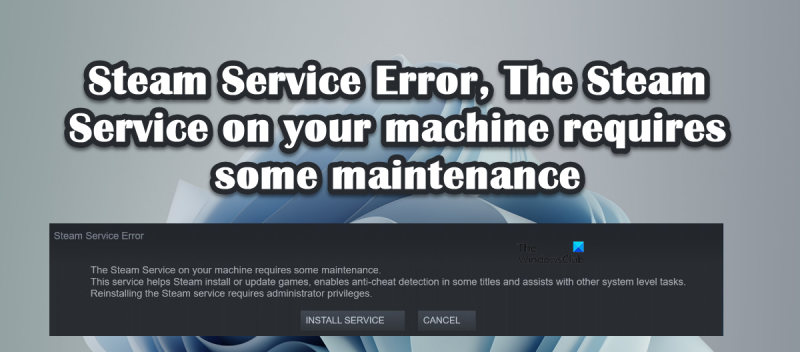ஒரு தகவல் தொழில்நுட்ப நிபுணராக, நீராவி சேவை பிழைக்கு சில பராமரிப்பு தேவை என்று என்னால் சொல்ல முடியும். இது ஒரு பொதுவான பிழை, சில எளிய வழிமுறைகளைப் பின்பற்றுவதன் மூலம் சரிசெய்ய முடியும். முதலில், நீங்கள் நீராவி கிளையண்டிலிருந்து வெளியேற வேண்டும். இரண்டாவதாக, நீராவி நிறுவல் கோப்புறைக்குச் சென்று, 'ஸ்டீம்' கோப்புறையில் உள்ள அனைத்து கோப்புகளையும் நீக்க வேண்டும். இறுதியாக, நீங்கள் உங்கள் கணினியை மறுதொடக்கம் செய்து நீராவி கிளையண்டை மீண்டும் தொடங்க வேண்டும். நீராவி சேவை பிழையை நீங்கள் தொடர்ந்து அனுபவித்தால், நீராவி கிளையண்டை நிறுவல் நீக்கி மீண்டும் நிறுவ வேண்டியிருக்கும்.
பல பயனர்கள் தங்கள் விண்டோஸ் கணினிகளில் Steam ஐத் தொடங்க முடியவில்லை என்று தெரிவித்துள்ளனர். அதையே செய்து மோதினர் நீராவி சேவை பிழை. நீராவி சேவை பிழைக்கு சில பராமரிப்பு தேவைப்படுகிறது. இந்த பிழை ஏற்பட்ட போது நீங்கள் பார்த்திருக்கக்கூடிய சரியான பிழை செய்தி கீழே உள்ளது.

நீராவி சேவை பிழை
உங்கள் கணினியில் நீராவி சேவைக்கு சில பராமரிப்பு தேவை.
இந்தச் சேவை ஸ்டீம் கேம்களை நிறுவ அல்லது புதுப்பிக்க உதவுகிறது, சில கேம்களில் ஏமாற்றுக்காரர்களைக் கண்டறிவதை இயக்குகிறது மற்றும் பிற கணினி அளவிலான பணிகளுக்கு உதவுகிறது.
நீராவி சேவையை மீண்டும் நிறுவ நிர்வாகி உரிமைகள் தேவை.
இதற்கான தீர்வை இந்த பதிவில் காண்போம்.
நீராவி சேவை பிழையை சரிசெய்யவும். நீராவி சேவை பிழைக்கு சில பராமரிப்பு தேவைப்படுகிறது.
நீங்கள் எதிர்கொண்டால் நீராவி சேவை பிழை. நீராவி சேவை பிழைக்கு சில பராமரிப்பு தேவைப்படுகிறது. , சிக்கலைத் தீர்க்க தீர்வுகளைப் பின்பற்றவும்.
- நீராவியை மறுதொடக்கம் செய்யுங்கள்
- SERVICE ஐ நிறுவு பொத்தானைக் கிளிக் செய்யவும்
- நீராவி கிளையண்ட் சேவை நிலையைச் சரிபார்க்கவும்
- நீராவியை நிர்வாகியாக இயக்கவும்
- வைரஸ் தடுப்பு அல்லது விண்டோஸ் ஃபயர்வால் மூலம் நீராவியை அனுமதிக்கவும்
- நீராவி கிளையண்ட் பயன்பாட்டை மீட்டமைக்கவும்
- நீராவி கிளையன்ட் பயன்பாட்டை மீண்டும் நிறுவவும்.
அவற்றைப் பற்றி விரிவாகப் பேசலாம்.
1] நீராவியை மீண்டும் துவக்கவும்
இந்த பிழைச் செய்தியைப் பெறும்போது நீங்கள் செய்ய வேண்டிய முதல் விஷயம், க்ளோஸ் டயலாக் பாக்ஸ் பட்டனைக் கிளிக் செய்து, Steam ஐ முழுவதுமாக மூடவும், இதில் Task Managerஐத் திறப்பது மற்றும் தொடர்புடைய எல்லா வேலைகளையும் முடித்துவிட்டு, Steamஐ மறுதொடக்கம் செய்வதும் ஆகும். இது ஸ்டீம் அதன் அனைத்து சேவைகளையும் சரிபார்க்க அனுமதிக்கும், மேலும் கடைசியாக தொடங்கப்பட்டபோது அவற்றில் ஒன்று மூடப்பட்டிருந்தால், அது இந்த முறை திறக்கப்படும்.
நீக்கப்பட்ட அச்சுப்பொறி இன்னும் விண்டோஸ் 10 ஐக் காட்டுகிறது
2] சேவையை நிறுவு பொத்தானைக் கிளிக் செய்யவும்.
நீராவியை மறுதொடக்கம் செய்த பிறகும் அதே பிழைச் செய்தியைப் பெறுகிறீர்கள் என்றால், பொத்தானைக் கிளிக் செய்யவும் சேவையை நிறுவவும் மற்றும் அனைத்து சேவைகளையும் மீண்டும் நிறுவ Steam ஐ அனுமதிக்கவும். இதற்கு சிறிது நேரம் ஆகலாம், ஆனால் சேவைகளை மீண்டும் நிறுவிய பிறகு, பயன்பாட்டைத் திறந்து, சிக்கல் தீர்க்கப்பட்டதா எனச் சரிபார்க்கவும். இது உங்களுக்கு உதவும் என்று நம்புகிறேன்.
3] நீராவி கிளையண்ட் சேவை நிலையைச் சரிபார்க்கவும்.
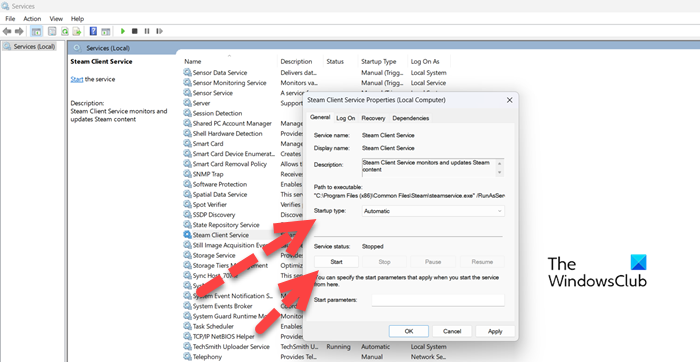
நீராவி கிளையன்ட் நிலை இயங்குவதை உறுதிசெய்ய வேண்டும். சேவை இயக்கப்பட்டிருக்க வேண்டும் மற்றும் தொடக்க வகை தானாகவே அமைக்கப்பட வேண்டும். இந்த சேவையானது அதன் சில அம்சங்களை பதிவிறக்கம் செய்ய Steam ஆல் பயன்படுத்தப்படுகிறது. சேவையைச் சரிபார்த்து இயக்க, பரிந்துரைக்கப்பட்ட படிகளைப் பின்பற்றவும்.
- திறந்த சேவைகள் தொடக்க மெனுவிலிருந்து பயன்பாடு.
- தேடு நீராவி வாடிக்கையாளர் சேவை பட்டியலில் இருந்து.
- சேவையில் வலது கிளிக் செய்து திருத்து என்பதைத் தேர்ந்தெடுக்கவும்.
- ஸ்டார்ட்அப் வகையை ஆட்டோமேட்டிக்காக மாற்றி ஸ்டார்ட் பட்டனை கிளிக் செய்யவும்.
மாற்றங்களைச் செய்த பிறகு, நீராவியைத் திறந்து, சேவைகளை நிறுவும்படி கேட்கப்படும்போது, அவ்வாறு செய்து, சிக்கல் தீர்க்கப்பட்டதா என்பதைப் பார்க்கவும். இது உங்களுக்கு உதவும் என்று நம்புகிறேன்.
4] நீராவியை நிர்வாகியாக இயக்கவும்.
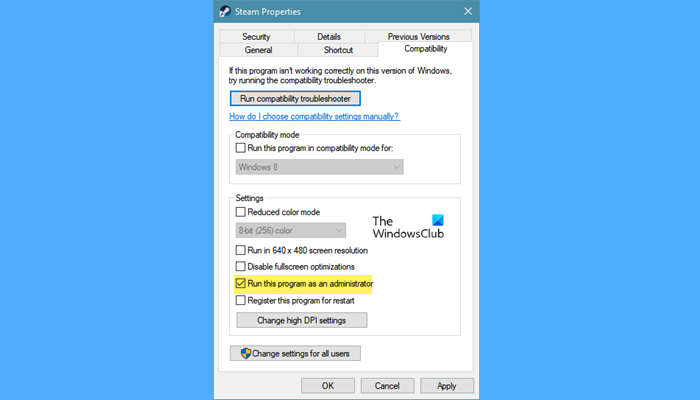
அடுத்து, நீராவியை நிர்வாகியாக இயக்கி, விடுபட்ட சேவைகளை நிறுவுவோம். இதைச் செய்ய, நீராவி கிளையன்ட் பயன்பாட்டில் வலது கிளிக் செய்து, 'நிர்வாகியாக இயக்கு' என்பதைத் தேர்ந்தெடுக்கவும். UAC ப்ராம்ப்ட்டைக் காண்பீர்கள், தொடர ஆம் என்பதைக் கிளிக் செய்யவும். இது வேலைசெய்து, நீராவியை எப்போதும் நிர்வாகியாகத் திறக்க விரும்பினால், பரிந்துரைக்கப்பட்ட படிகளைப் பின்பற்றவும்.
- வலது கிளிக் ஒரு ஜோடிக்கு சமைக்க மற்றும் பண்புகள் தேர்ந்தெடுக்கவும்.
- செல்க இணக்கத்தன்மை தாவல் மற்றும் தேர்வுப்பெட்டி இந்த நிரலை நிர்வாகியாக இயக்கவும்.
- கிளிக் செய்யவும் விண்ணப்பிக்கவும் > சரி.
உங்கள் பிரச்சினை மிகவும் எளிதாக தீர்க்கப்படும் என்று நம்புகிறேன்.
5] வைரஸ் தடுப்பு அல்லது விண்டோஸ் ஃபயர்வால் மூலம் நீராவியை அனுமதிக்கவும்
மூன்றாம் தரப்பு வைரஸ் தடுப்பு மூலம் நீராவி சேவைகள் நிறுத்தப்பட்டதாக செய்திகள் வந்துள்ளன. ஒருவேளை உங்கள் விஷயத்திலும் இதுதான் நடக்கலாம். உங்கள் ஆண்டிவைரஸ் அல்லது ஃபயர்வாலை முடக்குமாறு நாங்கள் பரிந்துரைக்கவில்லை, ஏனெனில் இது உங்கள் கணினியை தாக்குதலுக்கு உள்ளாக்கும். அதற்குப் பதிலாக, உங்கள் ஃபயர்வால் மூலம் நீராவி கிளையண்டை அனுமதிக்கலாம் அல்லது உங்கள் வைரஸ் தடுப்புப் பட்டியலில் சேர்க்கலாம். இது உங்களுக்கு உதவும் என்று நம்புகிறேன்.
6] நீராவி கிளையண்ட் விண்ணப்பத்தை சரிசெய்தல்
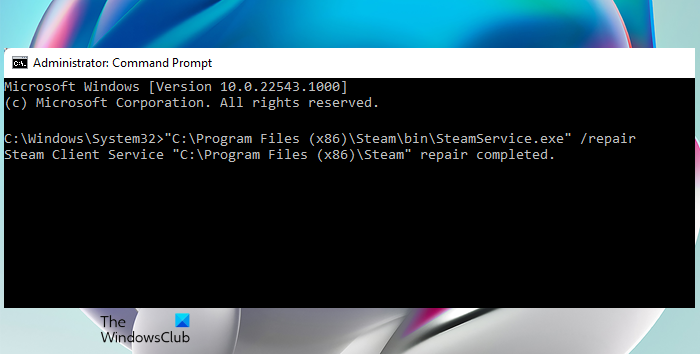
விண்டோஸ் 10 க்கான சாளர மதிப்பீடு மற்றும் வரிசைப்படுத்தல் கிட் அட்
உங்கள் கணினியில் நீராவி கிளையன்ட் பயன்பாடு சிதைந்திருந்தால் இந்த பிழைச் செய்தியை நீங்கள் சந்திப்பீர்கள். cmd கட்டளையைப் பயன்படுத்தி நீராவி கிளையன்ட் பயன்பாட்டை மிக எளிதாக மீட்டெடுக்கலாம். இந்த தீர்வில், ஸ்டீம் கிளையன்ட் பயன்பாட்டை சரிசெய்ய பரிந்துரைக்கப்பட்ட படிகளைப் பின்பற்றுவதன் மூலம் நாங்கள் அதையே செய்யப் போகிறோம்.
- திறந்த கட்டளை வரி ஒரு நிர்வாகியாக.
- பின்வரும் கட்டளையை ஒட்டவும். |_+_|
- Enter ஐ அழுத்தவும்.
கட்டளையை இயக்கிய பிறகு, நீங்கள் பார்ப்பீர்கள் நீராவி கிளையண்ட் சேவையின் பழுதுபார்ப்பு 'C:Program Files (x86)Steam' முடிந்தது செய்தி.
குறிப்பு: நீங்கள் வேறு இடத்தில் Steam ஐ நிறுவியிருந்தால், அங்கு சென்று SteamService.exe கோப்பில் பாதையை நகலெடுக்கவும்.
இணையத்தில் சிறந்த வலைத்தளங்கள்
7] நீராவி கிளையன்ட் பயன்பாட்டை மீண்டும் நிறுவவும்.
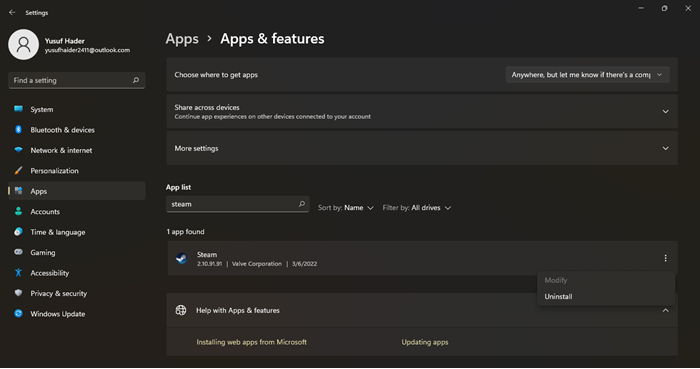
மேலே குறிப்பிட்டுள்ள கட்டளையை இயக்கிய பிறகும் நீராவி பயன்பாடு மீட்கப்படவில்லை என்றால், கடைசி முயற்சியாக, நீங்கள் பயன்பாட்டை முழுவதுமாக நிறுவல் நீக்கி பின்னர் அதை மீண்டும் நிறுவலாம். பயன்பாட்டை மீண்டும் நிறுவுவது நீராவி அது விடுபட்ட சேவைகளை நிறுவ அனுமதிக்கும்; நிர்வாக உரிமைகளுடன் பயன்பாட்டையும் நிறுவப் போகிறோம். இருப்பினும், முதலில், உங்கள் சாதனத்திலிருந்து நீராவியை நிறுவல் நீக்கவும்.
- திறந்த விண்டோஸ் அமைப்புகள்.
- மாறிக்கொள்ளுங்கள் பயன்பாடுகள் > பயன்பாடுகள் & அம்சங்கள்.
- தேடுகிறது 'ஒரு ஜோடிக்கு சமைக்கவும்'.
- விண்டோஸ் 11: மூன்று செங்குத்து புள்ளிகளைக் கிளிக் செய்து தேர்ந்தெடுக்கவும் அழி.
- விண்டோஸ் 10: விண்ணப்பத்தை கிளிக் செய்து தேர்ந்தெடுக்கவும் அழி.
- உங்கள் செயல்களை உறுதிப்படுத்த, 'நீக்கு' பொத்தானைக் கிளிக் செய்யவும்.
பயன்பாடு நிறுவல் நீக்கப்பட்டதும், store.steampowered.com க்குச் சென்று 'சேவையை நிறுவு' பொத்தானைக் கிளிக் செய்யவும். உங்கள் பதிவிறக்கங்கள் கோப்புறைக்குச் சென்று, நீராவி நிறுவல் தொகுப்பில் வலது கிளிக் செய்து, 'நிர்வாகியாக இயக்கு' என்பதைத் தேர்ந்தெடுக்கவும். இந்த நேரத்தில் அனைத்து சேவைகளும் நிறுவப்படும் என்று நம்புகிறோம்.
அவ்வளவுதான்!
படி: விண்டோஸ் கணினியில் நீராவி காணாமல் போன கோப்பு உரிமைகள் பிழையை சரிசெய்யவும்
எனது நீராவி சேவையை எவ்வாறு சரிசெய்வது?
நீராவி சேவையை சரிசெய்ய, நீங்கள் பழுது கட்டளையை இயக்க வேண்டும். அதையே செய்ய, மேலே உருட்டி, ஆறாவது தீர்வைப் படிக்கவும். உயர்த்தப்பட்ட கட்டளை வரியில் இயக்கும்போது, பயன்பாட்டை மீட்டெடுக்கும் கட்டளையை நாங்கள் குறிப்பிட்டுள்ளோம். சிக்கல் தொடர்ந்தால், இந்த இடுகையில் குறிப்பிடப்பட்டுள்ள வேறு சில தீர்வுகளைப் பின்பற்றவும்.
நீராவி ஆன்லைன் பிழையை எவ்வாறு சரிசெய்வது?
நீராவி ஆன்லைனில் செல்லவில்லை மற்றும் ஆஃப்லைனில் இருந்தால், உங்கள் இணையம் செயல்படுகிறதா என்பதை முதலில் சரிபார்க்கவும். ஆன்லைனில் இருக்கும் வேறு சில ஆப்ஸை நீங்கள் இழுக்கலாம் மற்றும் அவர்கள் இணையத்துடன் இணைத்தால் அதில் ஏதோ தவறு உள்ளது. இணையம் காரணம் இல்லை என்றால், ஸ்டீம் ஆன்லைனில் செல்லாதபோது என்ன செய்வது என்பது குறித்த எங்கள் வழிகாட்டியைப் பார்க்கவும்.
மேலும் படிக்க: Windows PC இல் பிழையைப் புதுப்பிக்க Fix Steam ஆன்லைனில் இருக்க வேண்டும்.